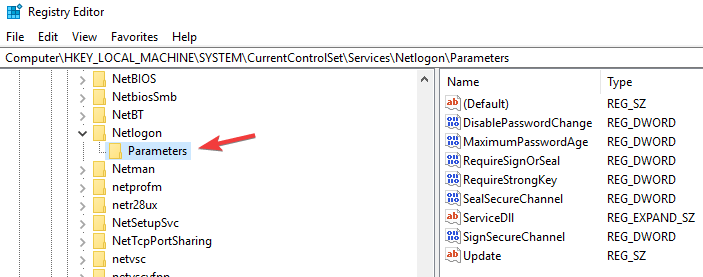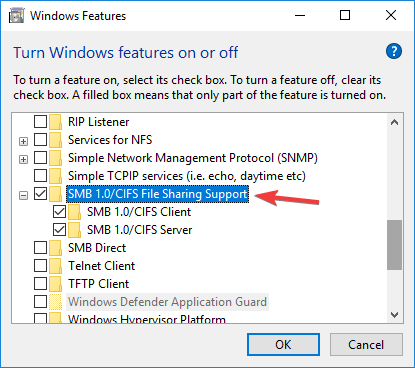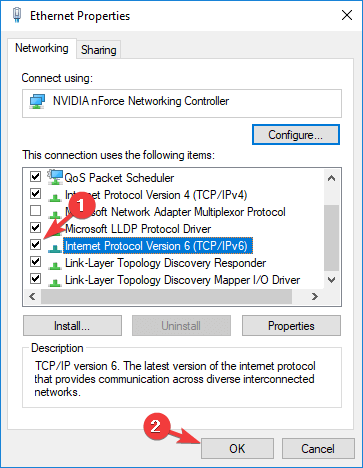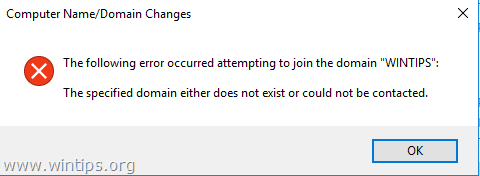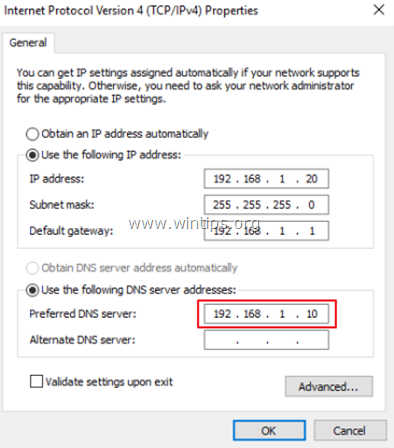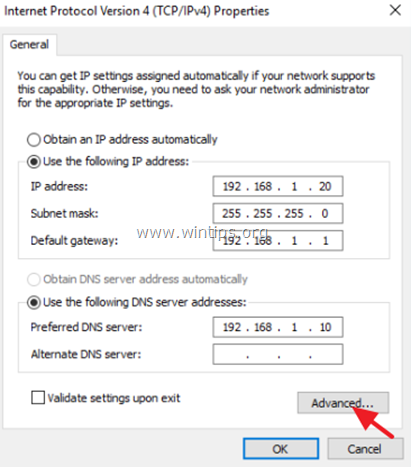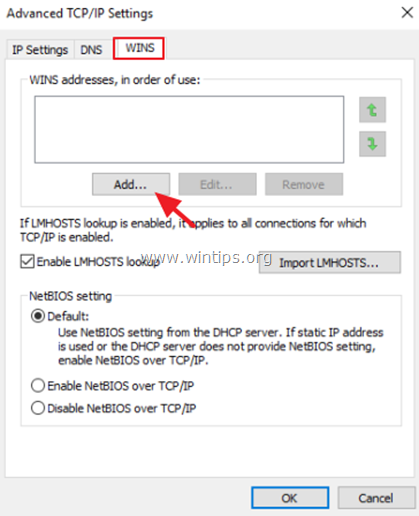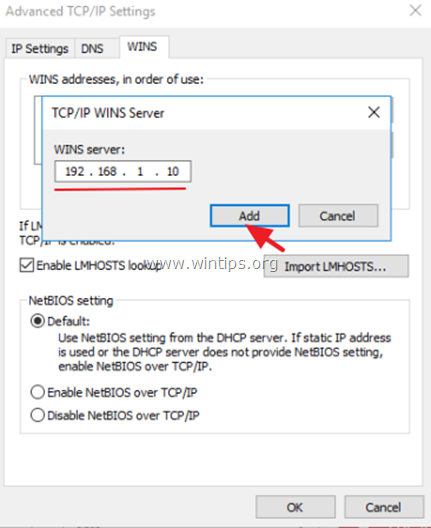Обновлено 22.06.2017
Добрый день уважаемые читатели и гости блога, сегодня продолжаем изучать доменные технологии, предоставляемые компанией Microsoft и рассмотрим вот такую ошибку ввода компьютера в домен Active Directory «Не удалось изменить DNS-имя основного контроллера домена на «» для этого компьютера. Будет использоваться прежнее имя: contoso.com. Убедитесь, что имя «» является допустимым для текущего домена. Ошибка: При изменении имени узла DNS для объекта невозможно синхронизировать значения имени субъекта службы», ниже рассмотрим всю ситуацию подробно.
Описание проблемы с вводом в домен
По идее присоединение компьютера к Active Directory это простое действие, но как оказалось даже оно может принести сложности. У меня была старая виртуальная машина на Hyper-V, поступила задача ее переустановить для тестовых служб. По идее старая учетная запись этого компьютера лежала в нужно OU и к ней применялись нужные политики доступа, логично, что я воспользовался механизмом переустановки учетной записи, доступный через правый клик по ней. Это является правильной практикой, которую советует сама Microsoft
После выполнения данной процедуры, можно спокойно присоединять, вашу виртуальную машину с тем же именем, и она попадет в базе Active Directory именно в ту OU, где лежала предшественница. Все вроде круто, но в момент ввода в домен, выскочила ошибка:
«Не удалось изменить DNS-имя основного контроллера домена на «» для этого компьютера. Будет использоваться прежнее имя: contoso.com. Убедитесь, что имя «» является допустимым для текущего домена. Ошибка: При изменении имени узла DNS для объекта невозможно синхронизировать значения имени субъекта службы»
После этого сообщения, сервер заходит в домен и перезагружается, затем к нему применяются групповые политики. Вы пытаетесь к нему подключиться и видите, такое сообщение
База данных диспетчера учетных записей на сервере не содержит записи для регистрации компьютера
Обычно такая ошибка выскакивает, когда были разорваны доверительные отношения или компьютер давно не проходил аутентификацию на контроллере домена, но это не наш случай, мы то только, что добавились в него.
Причины ошибки «Не удалось изменить DNS-имя основного контроллера домена»
Рассмотрим причины, по которым ваш компьютер не может пройти аутентификацию на DC и не содержится в его базе.
- Остались хвосты от предыдущей учетной записи с тем же именем
- Проблема в отключенном NetBIOS в TCP/IP
- Режет пакеты Firewall
- На контроллере закрыт UDP-порт 137
- Отсутствует PTR запись на dns имя этой учетной записи компьютера
Чистим старые хвосты в Active Directory
Сразу хочу отметить, что данный способ у меня отработал сразу. Я полностью удалил учетную запись компьютера, с которым были проблемы. После чего снова добавил нужный сервер в домен, и он уже не выдавал ошибку «Не удалось изменить DNS-имя основного контроллера домена на «» для этого компьютера». Учетная запись появилась в привычном контейнере «Computers»
Убедитесь, что включен NetBIOS через TCP/IP
Нажмите WIN+R и введите ncpa.cpl, у вас откроется окно «Панель управленияВсе элементы панели управленияСетевые подключения». Выберите ваш сетевой интерфейс, который смотрит в туже сеть, что и DC его аутентифицирующий. Перейдите в свойства сетевого интерфейса, выберите «Протокол Интернета версии 4 (TCP/IPv4)», далее кнопка «Дополнительно». На вкладке WINS, вам необходимо выбрать пункт «Включить NetBIOS» через TCP/IPv4 и сохранить настройки.
Так же на вкладке DNS, вы можете прописать дополнительные DNS суффиксы (полное имя домена), нажмите ок.
В принципе этого достаточно, чтобы избавится от ошибки «»Не удалось изменить DNS-имя основного контроллера домена на «» для этого компьютера. Будет использоваться прежнее имя: contoso.com. Убедитесь, что имя «» является допустимым для текущего домена. Ошибка: При изменении имени узла DNS для объекта невозможно синхронизировать значения имени субъекта службы»»
Если вам не помогли манипуляции, то ставьте варшарк и смотрите трафик и доступность портов, не блокирует ли у вас то-то.
- Remove From My Forums

не удалось присоединить этот компьютер к домену из за следующей ошибки ??
-
Вопрос
-
Не удалось разрешить DNS имя контроллера домена в присоединяемом домене. Убедитесь что настройки данного клиента обеспечивают доступ к DNS серверу….. что может быть кто мож сталкивался с такой бедой ситуация такая— ввожу в домен 2008 r2 win
7 и в самом конце выдает такую вот ошибку
Ответы
-
На контроллере домена указано
DNS-серверы. . . . . . . . . . . : 192.168.0.1
что из себя представляет хост 192.168.0.1 ?
это прокси сервер
Тогда адресу 192,168,0,1 нечего делать на интерфейсе КД, в качестве DNS сервера. Если КД у вас один — то поставьте там 192.168.0.10 и перезапустите службу netlogon на КД, net start netlogon — net stop netlogon затем попробуйте включить компьютер в домен
снова.-
Помечено в качестве ответа
21 сентября 2012 г. 7:29
-
Помечено в качестве ответа
-
это прокси сервер
дальше можно не продолжать
контроллер должен в настройках DNS-клиента иметь только себя или другие контроллеры… никаких прокси — разрешение внешних имён только через forwarding или root hints
-
Изменено
AndricoRusEditor
21 сентября 2012 г. 7:31 -
Помечено в качестве ответа
Nogboris
21 сентября 2012 г. 8:16
-
Изменено
@AdAlex
Студент не разбирающийся в сетях.
Почему ПК не подключается к домену?
Добрый день.
Пытался настроить сервер 2012 в VM и подключить 2 ПК,но что то пошло не так.
На сервере установлен AD,DHCP,DNS.Windows 7 пингует сервер,XP нет (заданный узел не доступен).При попытке оба ПК перевести с рабочей группы на домен пишет
spoiler
Ошибка при запросе DNS записи ресурса размещения службы (SRV), используемой для нахождения контроллера домена Active Directory для домена "domain.local":
Произошла ошибка: "DNS-имя не существует."
(код ошибки: 0x0000232B RCODE_NAME_ERROR)
Опрос проводился для SRV-записи для _ldap._tcp.dc._msdcs.domain.local
Возможны следующие причины ошибки:
- SRV-записи DNS, необходимые для нахождения контроллера домена Active Directory в этом домене, не зарегистрированы в службе DNS. Эти записи регистрируются на DNS-сервере автоматически при добавлении контроллера домена Active Directory в домен. Они обновляются контроллером домена Active Directory через заданные интервалы. Этот компьютер настроен на использование DNS-серверов со следующими IP-адресами:
192.168.0.1
- Одна или несколько зон из указанных ниже не содержит делегирование к своей дочерней зоне:
domain.local
local
. (корневая зона)ipconfig Windows 7
spoiler
Microsoft Windows [Version 6.1.7601]
(c) Корпорация Майкрософт (Microsoft Corp.), 2009. Все права защищены.
C:UsersWinda 7 SW>ipconfig/all
Настройка протокола IP для Windows
Имя компьютера . . . . . . . . . : PC-2
Основной DNS-суффикс . . . . . . :
Тип узла. . . . . . . . . . . . . : Гибридный
IP-маршрутизация включена . . . . : Нет
WINS-прокси включен . . . . . . . : Нет
Порядок просмотра суффиксов DNS . : localdomain
Ethernet adapter Подключение по локальной сети:
DNS-суффикс подключения . . . . . : localdomain
Описание. . . . . . . . . . . . . : Сетевое подключение Intel(R) PRO/1000 MT
Физический адрес. . . . . . . . . : 00-0C-29-0E-AB-64
DHCP включен. . . . . . . . . . . : Да
Автонастройка включена. . . . . . : Да
Локальный IPv6-адрес канала . . . : fe80::18a7:fe88:5625:2920%11(Основной)
IPv4-адрес. . . . . . . . . . . . : 192.168.217.128(Основной)
Маска подсети . . . . . . . . . . : 255.255.255.0
Аренда получена. . . . . . . . . . : 29 марта 2019 г. 12:27:57
Срок аренды истекает. . . . . . . . . . : 29 марта 2019 г. 13:45:38
Основной шлюз. . . . . . . . . : 192.168.217.2
DHCP-сервер. . . . . . . . . . . : 192.168.217.254
IAID DHCPv6 . . . . . . . . . . . : 234884137
DUID клиента DHCPv6 . . . . . . . : 00-01-00-01-24-2D-34-7A-00-0C-29-0E-AB-64
DNS-серверы. . . . . . . . . . . : 192.168.0.1
Основной WINS-сервер. . . . . . . : 192.168.217.2
NetBios через TCP/IP. . . . . . . . : Включен
Туннельный адаптер isatap.localdomain:
Состояние среды. . . . . . . . : Среда передачи недоступна.
DNS-суффикс подключения . . . . . : localdomain
Описание. . . . . . . . . . . . . : Адаптер Microsoft ISATAP #3
Физический адрес. . . . . . . . . : 00-00-00-00-00-00-00-E0
DHCP включен. . . . . . . . . . . : Нет
Автонастройка включена. . . . . . : Да
C:UsersWinda 7 SW>ipconfig Windows XP
spoiler
Microsoft Windows XP [Версия 5.1.2600]
(С) Корпорация Майкрософт, 1985-2001.
C:Documents and SettingsАдминистратор>ipconfig/all
Настройка протокола IP для Windows
Имя компьютера . . . . . . . . . : 110-1
Основной DNS-суффикс . . . . . . :
Тип узла. . . . . . . . . . . . . : неизвестный
IP-маршрутизация включена . . . . : нет
WINS-прокси включен . . . . . . . : нет
Подключение по локальной сети - Ethernet адаптер:
DNS-суффикс этого подключения . . :
Описание . . . . . . . . . . . . : VMware Accelerated AMD PCNet Adapter
Физический адрес. . . . . . . . . : 00-0C-29-E8-F2-56
Dhcp включен. . . . . . . . . . . : да
Автонастройка включена . . . . . : да
IP-адрес автонастройки. . . . . . : 169.254.194.114
Маска подсети . . . . . . . . . . : 255.255.0.0
Основной шлюз . . . . . . . . . . :
DNS-серверы . . . . . . . . . . . : 192.168.0.1
C:Documents and SettingsАдминистратор>Ipconfig Сервера
spoiler
PS C:UsersServ> ipconfig
Настройка протокола IP для Windows
Ethernet adapter Ethernet0:
DNS-суффикс подключения . . . . . :
Локальный IPv6-адрес канала . . . : fe80::edf2:8665:11cd:5977%12
IPv4-адрес. . . . . . . . . . . . : 192.168.0.1
Маска подсети . . . . . . . . . . : 255.255.255.0
Основной шлюз. . . . . . . . . : 0.0.0.0
Туннельный адаптер isatap.{3B0846F9-163F-4B0E-BBDD-ECDB33A5C1CF}:
Состояние среды. . . . . . . . : Среда передачи недоступна.
DNS-суффикс подключения . . . . . :
PS C:UsersServNslookup DNS сервера
spoiler
DNS request timed out.
timeout was 2 seconds.
╤хЁтхЁ яю єьюыўрэш■: UnKnown
Address: fe80::edf2:8665:11cd:5977>Я начинающий сис.админ.Мучаюсь второй день..Как решить проблему?
-
Вопрос заданболее трёх лет назад
-
6398 просмотров
Решение найдено.Как оказалось,в настройках VM у сервера был прописан подключение через узел,а у всех остальных ПК через мост,поменял у всех на узел,все заработало.Всем спасибо.
Пригласить эксперта
С сетью у вас трэш какой-то.
На AD нету шлюза (как у вас там что-то маршрутизируется?), dhcp другой на win 7, разные подсети, на xp возможно вообще dhcp клиент отключен (либо ещё по какой-то причине не получает адрес). Возможно сами компы не вводятся в домен т.к. нет доступа до днс сервера.
Я предполагаю, что вы начудили с настройкой сети виртуальных машин.
Пытался настроить сервер 2012 в VM и подключить 2 ПК,но что то пошло не так.
плз, подробнее о схеме сети:
— все ли компы виртуальные?
— если нет, имеется ли роутер в физической сети? его ip и ip машины хоста гипервизора VM в студию плз
— на виртуальных машинах NAT или Bridge? upd
надо Bridge
точнее надо плясать от цели и подробностей конфигурации. для виртуального макета может и как раз virt only /upd (но это далеко не все.. остальное зависит от подробностей по всем пунктам)
PS
ХР айпишник не получает у вас..
у «7» тоже откровенный левак..
но самое главное:
— если контроллер на VM, то где клиенты?
— каковы настройки VM в части сети?
.. и это только начало разговора, врядли короткого
ХР айпишник не получает у вас..
С настройкой виртуалок какой то косяк. Предлогаю на реальных компах попробовать. Чтобы поднялся домен, должна работать общаяя сеть с рабочей группой, WINS, DHCP.
-
Показать ещё
Загружается…
ЛАНИТ
•
Санкт-Петербург
До 200 000 ₽
14 июн. 2023, в 03:49
3000 руб./за проект
14 июн. 2023, в 03:45
4000 руб./за проект
14 июн. 2023, в 01:02
5000 руб./за проект
Минуточку внимания
by Madalina Dinita
Madalina has been a Windows fan ever since she got her hands on her first Windows XP computer. She is interested in all things technology, especially emerging technologies… read more
Updated on May 24, 2022
Did you ever encounter Unable to join domain message on Windows 10? This can be a problem, but in today’s article, we’ll show you how to fix it once and for all.
Why can’t I join a domain in Windows 10?
1. Modify the registry
- Press Windows Key + R and enter regedit. Press Enter or click OK.
- In the left pane, navigate to HKEY_LOCAL_MACHINESYSTEM.
- Then go to CurrentControlSetServicesNetlogonParameters.
- In the right pane, locate AllowSingleLabelDnsDomain key and double-click it. Set its value data to 1 and save changes.
- If the aforementioned key isn’t available, right-click the right pane and choose New > DWORD (32-bit value) and set the name of the new DWORD to AllowSingleLabelDnsDomain. Now repeat the previous step.
- Exit Registry Editor and try to join the domain again. Hopefully, this will address the Unable to join domain error.
2. Check your antivirus
- Disable your antivirus and firewall protection temporarily and check if that helps.
- If not, try removing third-party antivirus/firewall from your PC.
- If your antivirus was the problem, perhaps you should switch to a different antivirus solution.
Luckily enough, the security market has come a long way and you can find several great alternatives. Many antivirus software with high detection rates will not interfere with your system.
Make sure to get an up-to-date security tool with a powerful firewall, large threat database, and multiple layers of protection.
3. Enable SMB v1
- Press Windows Key + S and type windows features. Select Turn Windows Features on or Off.
- A new window will now appear. Locate SMB 1.0/CIFS File Sharing Support and make sure it’s checked.
- Now click OK to save changes and restart your PC.
- Once your PC restarts, check if the Unable to join domain error is still there.
4. Disable IPv6 on the client side
- Open Network and Sharing Center and choose Change adapter settings.
- Locate your network adapter and right-click it. Choose Properties from the menu.
- Locate Internet Protocol Version 6 (TCP/IPv6) and uncheck it. Now click OK to save changes.
There you go, four simple solutions that might help you fix Unable to join domain error on your PC. If one of these solutions was helpful to you, feel free to let us know by leaving a comment in the comments section below.
ИСПРАВЛЕНИЕ: Указанный домен либо не существует, либо с ним нельзя связаться (решено)
В этом руководстве содержатся инструкции по устранению следующей проблемы при попытке присоединить компьютер под управлением Windows к существующему домену: «Указанный домен либо не существует, либо с ним нельзя связаться».
Ошибка «Указанный домен либо не существует, либо с ним невозможно связаться» обычно возникает из-за неверных настроек DNS на стороне рабочей станции, поскольку Active Directory требует правильной работы DNS домена (а не адреса маршрутизатора).
Как исправить: указанный домен не существует или с ним нельзя связаться.
Предположим, что ваш контроллер домена Active Directory (и DNS-сервер) является машиной Windows Server 2016, отвечает за домен «wintips.local» и имеет IP-адрес «192.168.1.10».
В этом примере IP-адрес и предпочтительный DNS-адрес на основном контроллере домена (сервер 2016) должны быть одинаковыми, например,
| Основной контроллер домена (Server 2016) | |
| Имя компьютера: | Server2k16 |
| Доменное имя: | WINTIPS.LOCAL |
| IP-адрес (статический): | 192.168.1.10 |
| Маска подсети: | 255.255.255.0 |
| Шлюз по умолчанию: | 192.168.1.1 |
| Предпочитаемый DNS-сервер: | 192.168.1.10 |
Способ 1. Установите предпочтительный адрес DNS-сервера в соответствии с IP-адресом контроллера домена (на рабочей станции клиента)
Чтобы устранить ошибку «Указанный домен не существует или не может быть подключен», необходимо настроить IP-адрес предпочитаемого DNS-сервера так, чтобы он указывал на IP-адрес основного контроллера домена на каждой клиентской рабочей станции, к которой вы хотите присоединиться в домене. Для этого:
1. открыто Центр коммуникаций и передачи данных.
2. Щелкните правой кнопкой мыши на Подключение по локальной сети и нажмите свойства.
3. Двойной клик по Интернет-протокол TCP / IPv4.
4. Изменить Предпочитаемый DNS-сервер адрес, соответствующий IP-адресу основного контроллера домена (например, «192.168.1.10» в этом примере).
6. щелчок хорошо дважды и закройте все окна.
7. Попробуйте присоединиться к рабочей станции в Домене.
Способ 2. Укажите IP-адрес сервера WINS на клиенте.
Если ваш контроллер домена Active Directory также выступает в качестве сервера WINS, установите IP-адрес WINS так, чтобы он указывал на WINS-сервер (IP-адрес основного контроллера домена) * на клиентском компьютере, который вы хотите присоединить к домену. Для этого:
* Примечание. Этот метод работает, даже если основной контроллер домена не выступает в качестве сервера WINS.
1. открыто Центр коммуникаций и передачи данных.
2. Щелкните правой кнопкой мыши на Подключение по локальной сети и нажмите свойства.
3. Двойной клик по Интернет-протокол TCP / IPv4.
4. Нажмите на продвинутый кнопка.
5. В WINS нажмите вкладку Добавлять.
6. Введите в поле IP-адрес сервера WINS IP-адрес сервера WINS (например, «192.168.1.10» в этом примере) и нажмите Добавлять.
7. Нажмите хорошо три (3) раза, чтобы применить изменения и закрыть все окна.
8. Попробуйте присоединиться к машине в Домене.
Это оно! Дайте мне знать, если это руководство помогло вам, оставив свой комментарий о вашем опыте. Пожалуйста, любите и делитесь этим руководством, чтобы помочь другим.

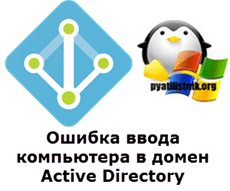
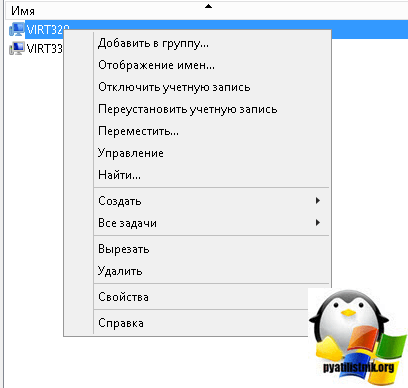
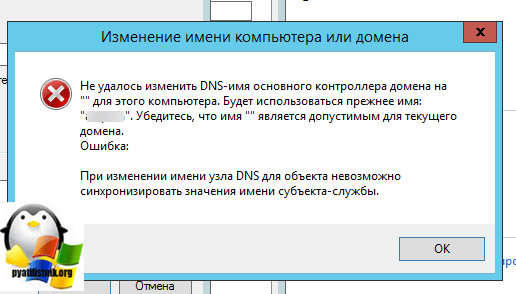

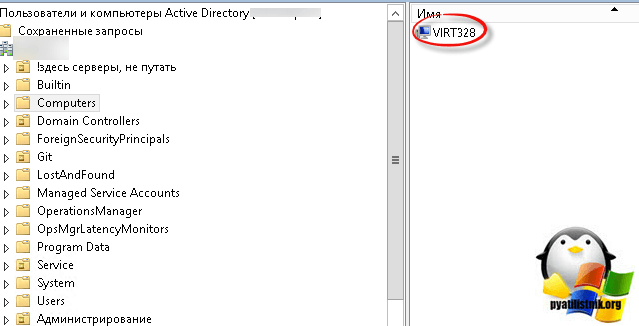
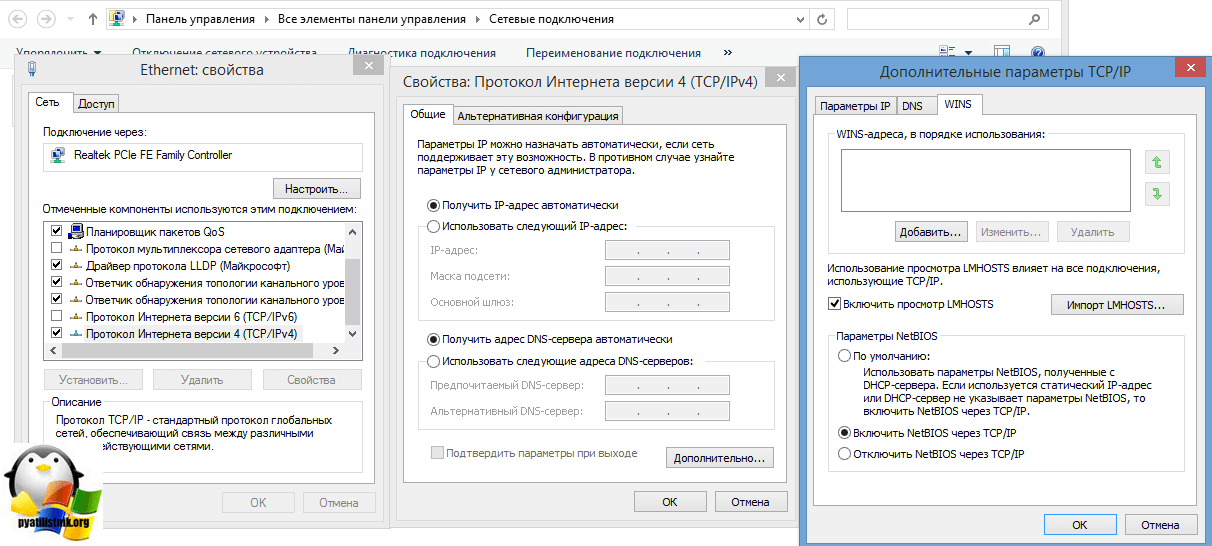
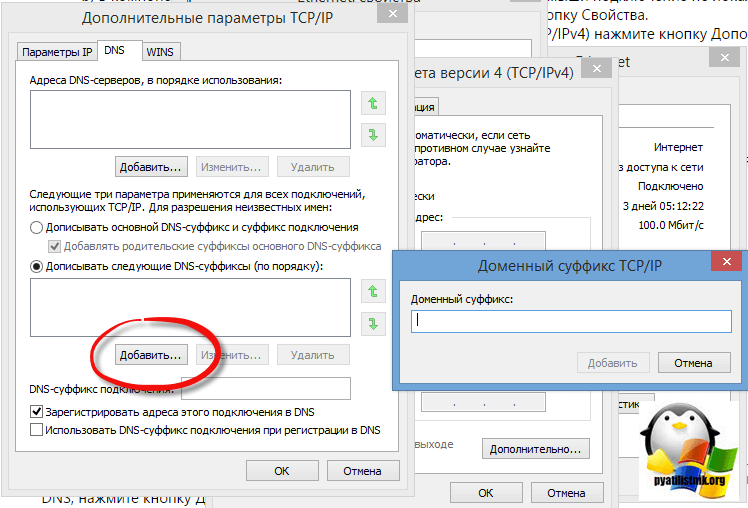
 контроллер должен в настройках DNS-клиента иметь только себя или другие контроллеры… никаких прокси — разрешение внешних имён только через forwarding или root hints
контроллер должен в настройках DNS-клиента иметь только себя или другие контроллеры… никаких прокси — разрешение внешних имён только через forwarding или root hints